كيفية إصلاح الخطأ “err_internet_disconnected”.
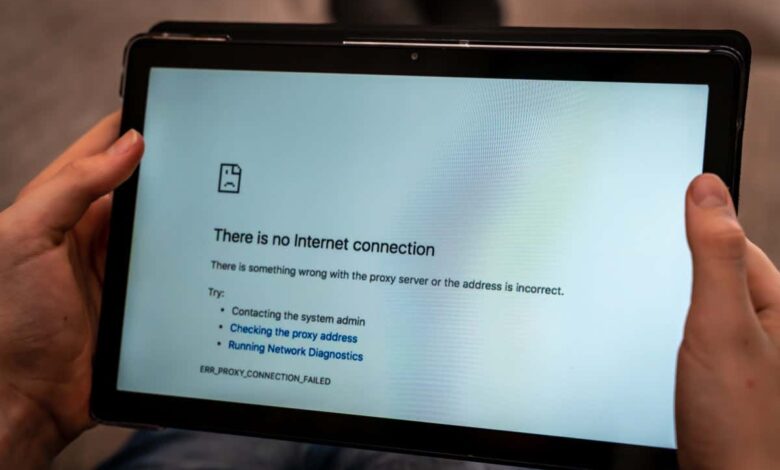
ليس من الصعب جدًا القيام بذلك
عندما تحاول تشغيل موقع ويب ويعرض متصفح الويب الخاص بك الخطأ “err_internet_disconnected”، فهذا يعني أن متصفحك يواجه مشكلات في الاتصال بالإنترنت. يمكن أن يحدث هذا الخطأ في Chrome وFirefox وEdge والمتصفحات الأخرى، وسنوضح لك كيفية إصلاح المشكلة.
هناك بعض الأسباب الأخرى التي تؤدي إلى ظهور الخطأ أعلاه وهي أن الخادم الوكيل أو VPN لا يعمل، أو أن هناك مشكلة في تكوين Wi-Fi، أو أن برنامج مكافحة الفيروسات أو جدار الحماية لديك يحظر اتصالك، أو أن البيانات المحفوظة في متصفح الويب الخاص بك تالفة.
تحقق من اتصالك بالإنترنت
عندما تحصل على الخطأ “err_internet_disconnected”، فإن أول شيء يجب عليك التحقق منه هو اتصالك بالإنترنت. يمنع الاتصال غير النشط متصفحاتك من تحميل مواقعك، مما يؤدي إلى حدوث الخطأ أعلاه.
يمكنك التحقق من اتصالك باستخدام متصفح ويب آخر على جهاز الكمبيوتر الخاص بك وفتح الموقع. يمكنك أيضًا استخدام جهاز آخر على نفس الاتصال لمعرفة ما إذا كان سيتم تحميل الموقع أم لا.
إذا كانت هناك مشكلات في اتصالك بالإنترنت، فأعد تشغيل جهاز التوجيه الخاص بك ومعرفة ما إذا كان ذلك سيؤدي إلى حل المشكلة. يمكنك تجربة طرق أخرى لاستكشاف أخطاء الإنترنت وإصلاحها أو الاتصال بمزود خدمة الإنترنت الخاص بك للحصول على المساعدة.
قم بتعطيل الخادم الوكيل لحل خطأ err_internet_disconnected
يقوم الخادم الوكيل لجهاز الكمبيوتر الخاص بك بتوجيه حركة المرور على الإنترنت عبر خادم متوسط، مما يتسبب في حدوث مشكلات في اتصالات معينة. في هذه الحالة، قم بتعطيل جميع وكلاء الكمبيوتر الخاص بك ومعرفة ما إذا تم حل مشكلتك.
على ويندوز
- يضعط ويندوز + أنا لفتح إعدادات ويندوز برنامج.
- يختار الشبكة والانترنت في الشريط الجانبي على اليسار.
- يختار الوكيل في الجزء الموجود على اليمين.
- قم بإيقاف تشغيل الكشف عن الإعدادات تلقائيا خيار.
- يختار يثبت بجوار استخدم خادمًا وكيلاً.
- تعطيل استخدم خادمًا وكيلاً تبديل واختيار يحفظ.
- أعد تشغيل جهاز الكمبيوتر الخاص بك.
على ماك
- حدد قائمة Apple في الزاوية العلوية اليسرى لجهاز Mac الخاص بك واختر تفضيلات النظام.
- يختار شبكة على الشاشة التالية.
- يختار واي فاي في القائمة الموجودة على اليسار، ثم اختر متقدم على اليمين.
- افتح الوكلاء علامة التبويب لعرض الوكلاء المتاحة لديك.
- قم بإلغاء تحديد كافة الخيارات الموجودة في حدد بروتوكولًا لتكوينه القسم واختيار نعم في الأسفل.
- أعد تشغيل جهاز Mac الخاص بك.
قم بإيقاف تشغيل VPN الخاص بك
ينقل تطبيق VPN الخاص بك بيانات الإنترنت الخاصة بك من خلال خادم متوسط، الأمر الذي قد يمثل مشكلة في بعض الحالات. يمكن أن تؤدي خدمة VPN السيئة إلى منع وصول متصفحات الويب الخاصة بك إلى الإنترنت، مما يؤدي إلى عرض متصفحك لرسالة الخطأ “err_internet_disconnected”.
في هذه الحالة، قم بإيقاف تشغيل خدمة VPN الخاصة بك ومعرفة ما إذا تم حل مشكلتك. يمكنك تعطيل الخدمة في معظم تطبيقات VPN عن طريق إيقاف تشغيل زر التبديل الموجود على الصفحة الرئيسية للتطبيق. بمجرد الانتهاء من ذلك، أعد فتح متصفح الويب الخاص بك وحاول تشغيل موقعك.
إذا تم تحميل موقعك بعد تعطيل VPN، فإن تطبيق VPN الخاص بك هو السبب. في هذه الحالة، اتصل بشركة VPN الخاصة بك للحصول على حل أو احصل على تطبيق VPN جديد.
ننسى وإعادة الانضمام إلى شبكة Wi-Fi الخاصة بك على جهاز الكمبيوتر الخاص بك
أحد أسباب ظهور خطأ “err_internet_disconnected” في متصفحاتك هو أن تكوين Wi-Fi بجهاز الكمبيوتر الخاص بك به مشكلات. وهذا يمنع متصفحاتك من تحميل مواقعك.
في هذه الحالة، احذف شبكتك اللاسلكية وأعد الانضمام إليها على جهاز يعمل بنظام التشغيل Windows 10/11 أو Mac، مما سيؤدي إلى حل مشكلتك. ستحتاج إلى كلمة مرور شبكة Wi-Fi الخاصة بك، لذا احتفظ بها في متناول يدك عند تنفيذ الإجراء التالي.
على ويندوز
- يفتح إعدادات عن طريق الضغط ويندوز + أنا.
- يختار الشبكة والانترنت في الشريط الجانبي الأيسر.
- يختار واي فاي > إدارة الشبكات المعروفة على اليمين.
- يختار ينسى بجوار شبكة Wi-Fi الخاصة بك.
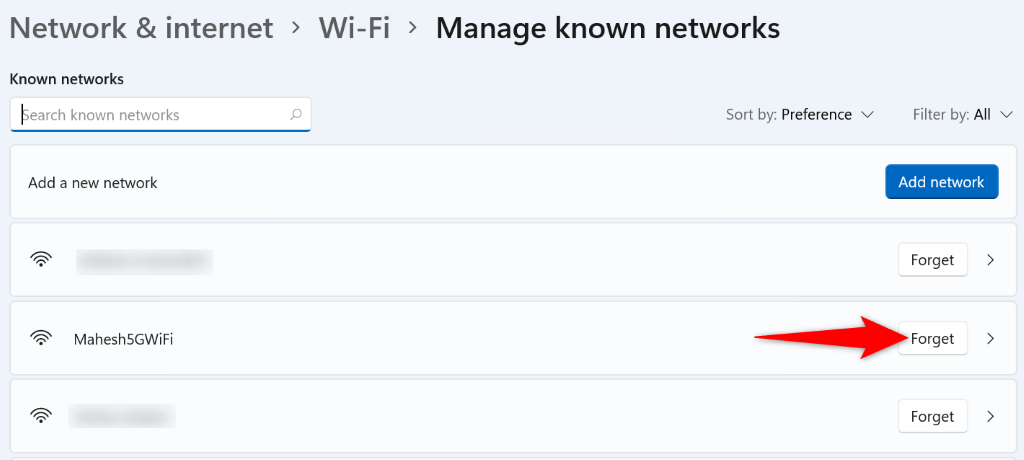
- أعد الانضمام إلى شبكتك اللاسلكية.
على ماك
- حدد قائمة Apple في الزاوية العلوية اليسرى واختر تفضيلات النظام.
- يختار شبكة في الصفحة التالية.
- يختار واي فاي في الشريط الجانبي على اليسار و متقدم على اليمين.
- يختار – (علامة الطرح) بجانب شبكة Wi-Fi الخاصة بك في القائمة.
- يختار يزيل في المطالبة بإزالة شبكتك اللاسلكية المحفوظة.
- يختار نعم تليها يتقدم.
- أعد توصيل جهاز Mac بشبكة Wi-Fi الخاصة بك.
قم بإيقاف تشغيل جدار الحماية الخاص بك
تتمثل مهمة جدار الحماية الخاص بك في منع الاتصالات الواردة والصادرة الضارة على جهاز الكمبيوتر الخاص بك. ربما تكون هذه الأداة قد اكتشفت أن متصفح الويب الخاص بك أو موقعك يمثل تهديدًا محتملاً، مما يمنع وصولك إلى هذا العنصر.
في هذه الحالة، يمكنك محاولة حل الخطأ “err_internet_disconnected” عن طريق تعطيل جدار الحماية لنظام التشغيل Windows أو Mac.
على ويندوز
- إطلاق يبدأ القائمة، ابحث عن أمن ويندوز، وافتح التطبيق.
- يختار جدار الحماية وحماية الشبكة للوصول إلى إعدادات جدار حماية Windows الخاص بك.
- حدد الشبكة التي تقول (نشيط).
- قم بإيقاف تشغيل جدار حماية مايكروسوفت ديفندر تبديل.
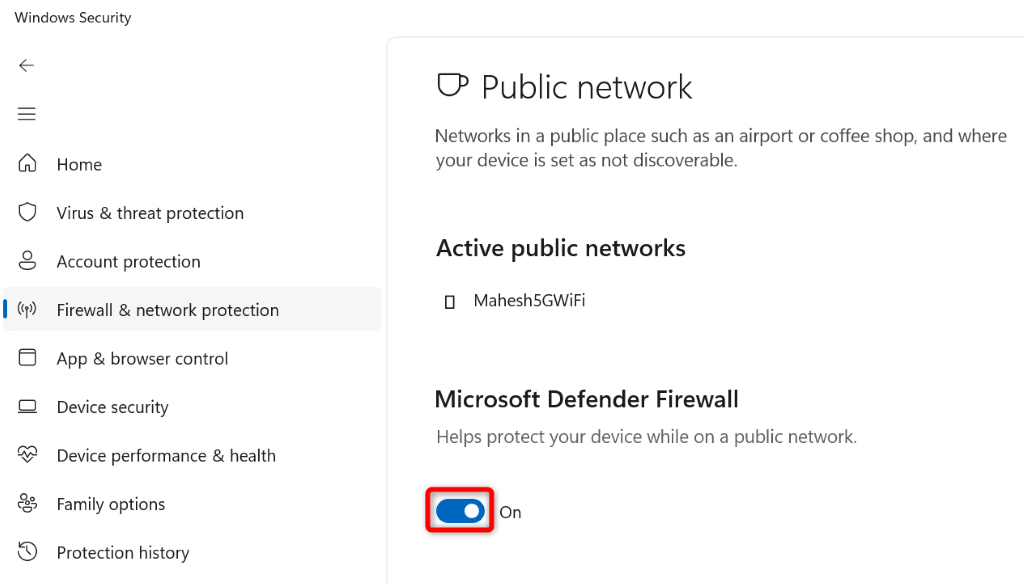
- يختار نعم في التحكم في حساب المستخدم اِسْتَدْعَى.
على ماك
- حدد شعار Apple في الزاوية العلوية اليسرى لجهاز Mac الخاص بك واختر تفضيلات النظام.
- يختار الأمن والخصوصية في الصفحة التالية.
- افتح جدار الحماية علامة التبويب في اللوحة التي تفتح.
- حدد رمز القفل في الأسفل، وأدخل اسم المستخدم وكلمة المرور لحساب المسؤول الخاص بك، ثم اختر فتح.
- حدد قم بإيقاف تشغيل جدار الحماية خيار.
قم بإصلاح err_internet_disconnected عن طريق تعطيل برنامج مكافحة الفيروسات لديك
قد تتداخل أداة مكافحة الفيروسات الموجودة بجهازك مع عمل متصفح الويب الخاص بك، مما يتسبب في قيام المتصفح بعرض رسالة خطأ في الاتصال. يحدث هذا عادةً عندما يكتشف برنامج مكافحة الفيروسات أن متصفحك يمثل تهديدًا.
في هذه الحالة، يمكنك إيقاف تشغيل الحماية من الفيروسات مؤقتًا لمعرفة ما إذا كان ذلك سيؤدي إلى حل مشكلتك. تعتمد كيفية القيام بذلك على أداة مكافحة الفيروسات التي تستخدمها. تنطبق الإرشادات التالية على برنامج الحماية من الفيروسات لـ Microsoft Defender.
- إطلاق أمن ويندوز التطبيق على جهاز الكمبيوتر الخاص بك.
- يختار الحماية من الفيروسات والتهديدات في التطبيق.
- يختار إدارة الإعدادات تحت إعدادات الحماية من الفيروسات والتهديدات header.
- قم بإيقاف تشغيل الحماية في الوقت الحقيقي خيار.
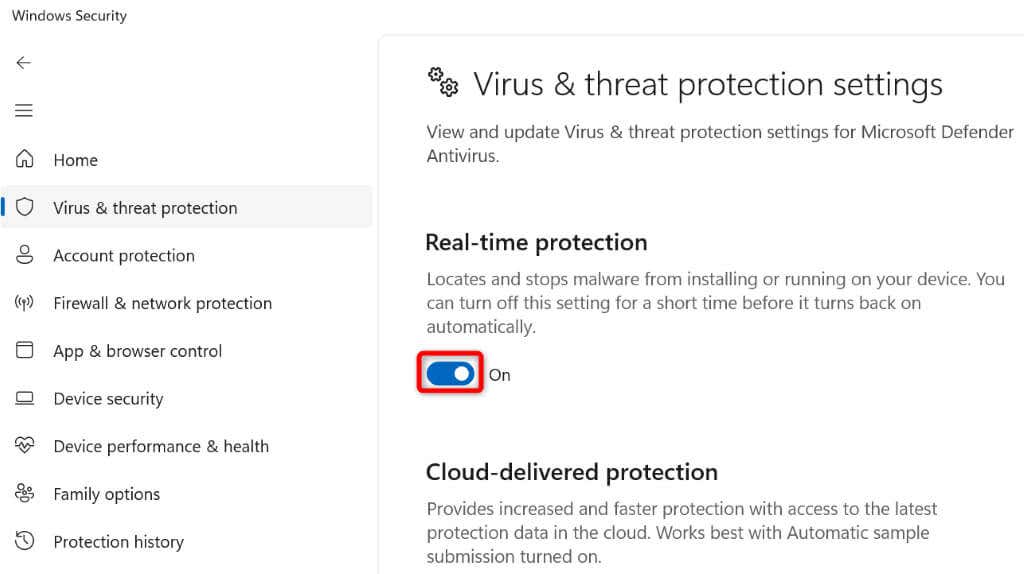
- يختار نعم في التحكم في حساب المستخدم اِسْتَدْعَى.
مسح بيانات التصفح في Google Chrome وFirefox وEdge والمتصفحات الأخرى
يقوم متصفح الويب الخاص بك بحفظ بيانات التصفح الخاصة بك حتى تتمكن من العودة بسرعة إلى العناصر السابقة. من الممكن أن تكون هذه البيانات تالفة، مما يتسبب في تعطل متصفحك. هذا هو الحال عادةً عندما لا تقوم بمسح البيانات المحفوظة في متصفحك لفترة طويلة.
لحسن الحظ، يمكنك مسح جميع بيانات التصفح الخاصة بك وإصلاح مشكلتك. لقد كتبنا دليلاً حول كيفية القيام بذلك في Chrome وFirefox وEdge وSafari وOpera، لذا تحقق من ذلك.
بمجرد مسح بيانات متصفحك، حاول الوصول إلى موقعك في متصفحك.
قم بمسح ذاكرة التخزين المؤقت لنظام أسماء النطاقات لإصلاح خطأ err_internet_disconnected
تستخدم متصفحات الويب الخاصة بك ذاكرة التخزين المؤقت لنظام DNS الخاص بنظامك لترجمة أسماء النطاقات بسرعة إلى عناوين IP. في بعض الأحيان، تتلف ذاكرة التخزين المؤقت هذه، مما يمنع المتصفحات من الحصول على عناوين IP الصحيحة.
في هذه الحالة، يمكنك مسح ذاكرة التخزين المؤقت لنظام التشغيل Windows أو Mac وحل مشكلتك. لا يؤدي القيام بذلك إلى حذف بيانات المتصفح أو أي عناصر أخرى.
على ويندوز
- افتح يبدأ القائمة، والعثور على موجه الأوامر، وقم بتشغيل الأداة.
- اكتب الأمر التالي في نافذة CMD ثم اضغط يدخل: إيبكونفيغ / فلوشدنس
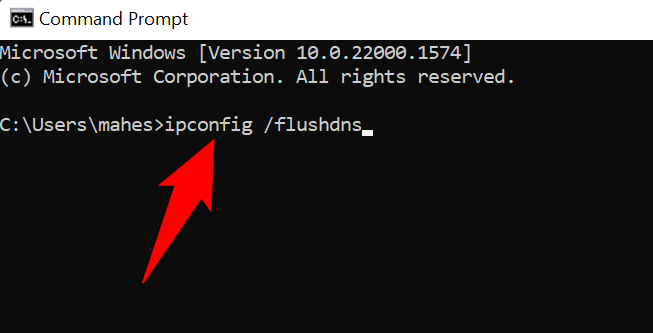
- أعد تشغيل متصفح الويب الخاص بك وحاول فتح موقعك.
على ماك
- افتح أ صالة نافذة على جهاز Mac الخاص بك.
- اكتب الأمر التالي اضغط يدخل: sudo dscacheutil -flushcache; Sudo killall -HUP mDNSResponder
- أدخل كلمة مرور Mac الخاصة بك واضغط يدخل. لن ترى كلمة المرور الخاصة بك يتم كتابتها، لكن تابع على أي حال.
قم بتحديث برامج تشغيل محول الشبكة
وأخيرًا وليس آخرًا، تأكد من أن جهاز الكمبيوتر الخاص بك الذي يعمل بنظام Windows يستخدم أحدث برامج التشغيل لمحول الشبكة لديك. بعد كل شيء، هذا المحول هو الطريقة التي يتصل بها جهازك بالإنترنت.
يمكن أن تسبب برامج التشغيل القديمة العديد من المشكلات، ويمكنك إصلاح هذه المشكلات عن طريق تحديث برامج التشغيل. إنه سريع وسهل ومجاني للقيام بذلك.
- انقر بزر الماوس الأيمن فوق يبدأ أيقونة القائمة واختيار مدير الجهاز.
- يوسع محولات الشبكة، انقر بزر الماوس الأيمن فوق المحول الخاص بك، ثم اختر تحديث برنامج التشغيل.
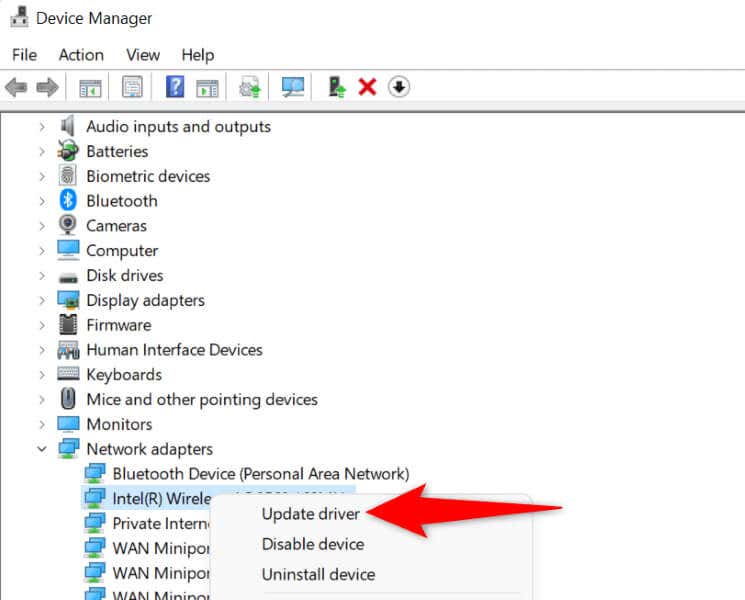
- يختار البحث تلقائيا عن برامج التشغيل على الشاشة التالية.
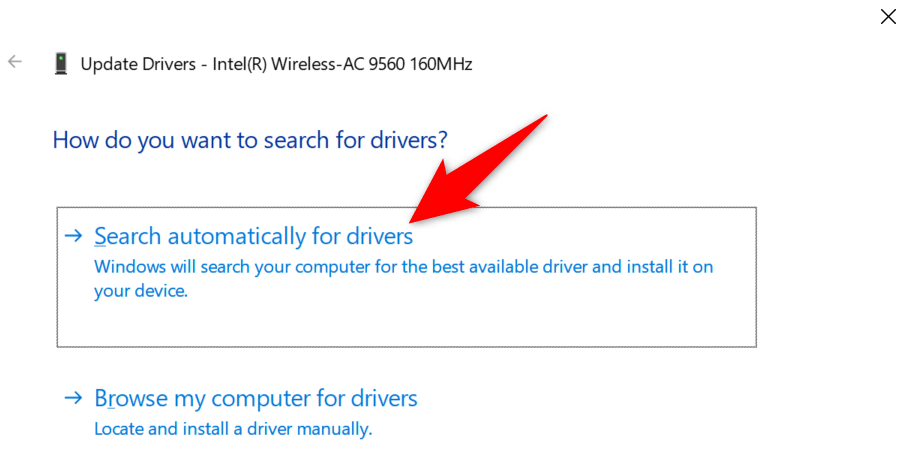
- اسمح لإدارة الأجهزة بالعثور على أحدث برامج التشغيل وتثبيتها.
- أعد تشغيل جهاز الكمبيوتر الخاص بك.
حل مشكلات الاتصال بالإنترنت في متصفحات الويب لديك
يشير الخطأ “err_internet_disconnected” في متصفحك بشكل أساسي إلى أن جهاز الكمبيوتر الخاص بك غير متصل بالإنترنت لتحميل موقعك. هناك أسباب مختلفة لحدوث ذلك. سيساعدك الدليل أعلاه على تصحيح المشكلة حتى تتمكن من متابعة أعمالك في متصفح الويب الخاص بك. يتمتع!







